1、处理这个问题我们可以设置一个计划任务找到我的电脑\计算机右键---管理如图

2、打开计算机管理之后,找到“任务计划程序”如下图在操作栏目中找到“创建基本任务”

3、为任务计划写上一个备注说明,如“电脑休眠宽带连接自动连接”

4、任务触发器设置任务触发器为“当用户登录时”然后下一步继续
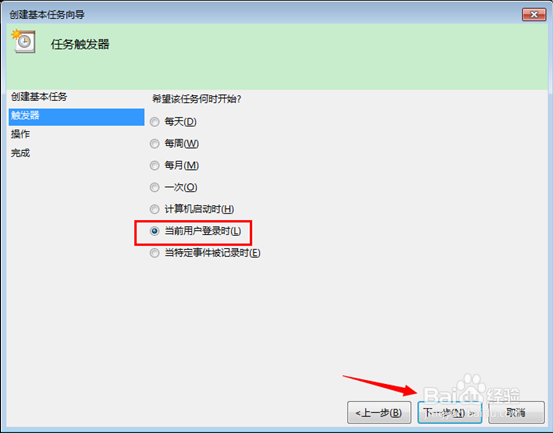
5、任务操作设置:将操作设置选择为“启动程序”继续下一步

6、设置启动程序通过“浏览”选择到拨号程序文件(默认在系统盘system32下的rasphone.exe

7、设置之后最后将任务计划的设置信息显示让您再次确认。没有问题之后点击完成

8、查看设置的计磷挎菪闲划任务点击完成设置之后,再次回到任务计划程序列表里面,你会发现刚刚新建的宽带自动连接任务,右击属性可以查看操作

9、特别注意设置这个任务计划,注意taskscheduler服务要保持“启动”状态

